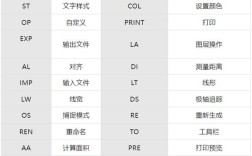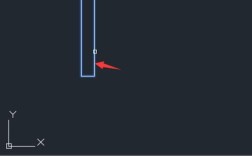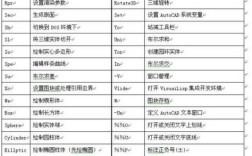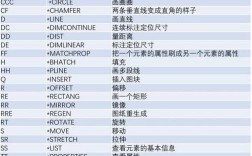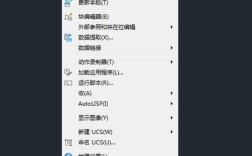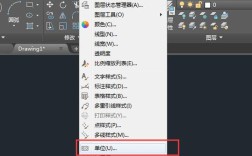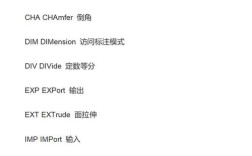在使用CAD软件的过程中,遇到所有命令无法使用的情况确实令人困扰,这通常会导致工作完全停滞,要解决这个问题,首先需要明确故障的具体表现,例如是单个命令失效还是全部命令无响应,是否伴随错误提示,以及故障发生时的操作背景(如是否在特定文件中、是否安装了插件等),以下将从可能的原因、排查步骤和解决方案三个方面进行详细分析,帮助用户逐步定位并修复问题。
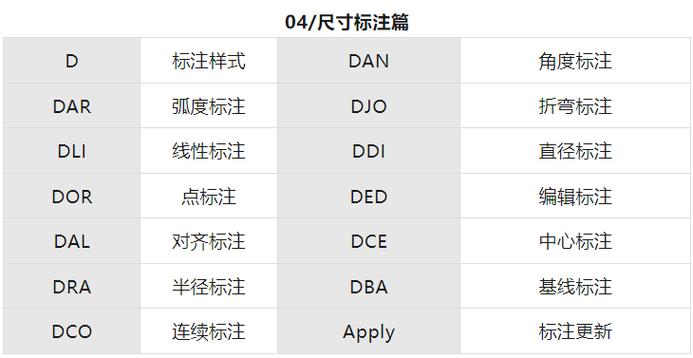
可能的原因分析
导致CAD所有命令失效的原因多种多样,大致可分为软件本身问题、系统环境冲突、文件损坏或设置错误等几大类,具体如下:
-
软件崩溃或进程异常
CAD程序在运行过程中可能因内存不足、插件冲突或意外操作导致进程卡死,此时命令窗口无响应,所有操作均无效。 -
工作文件损坏
当前打开的CAD文件可能因存储异常、版本不兼容或病毒感染导致文件结构损坏,引发软件功能紊乱。 -
系统权限或安全软件拦截
部分安全软件或系统权限设置可能误拦截CAD的进程,导致其无法正常加载命令模块。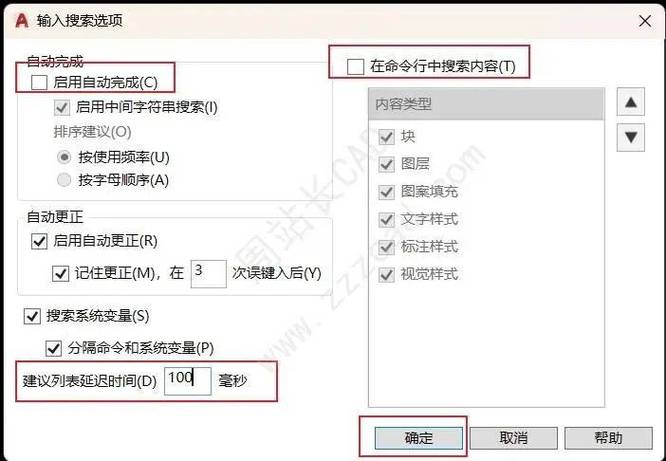 (图片来源网络,侵删)
(图片来源网络,侵删) -
配置文件(.CFG/.PGP)损坏
CAD的配置文件记录了用户自定义的命令、快捷键和工作环境,若文件损坏,可能导致命令初始化失败。 -
外部依赖程序缺失
某些高级功能需要.NET框架、Visual C++运行库等支持,若这些组件缺失或版本不兼容,可能引发命令失效。 -
硬件问题
极端情况下,显卡驱动故障、内存条损坏或硬盘I/O错误也可能导致软件操作异常。
排查步骤与解决方案
针对上述原因,建议用户按照以下步骤逐一排查,从简到难逐步解决问题:
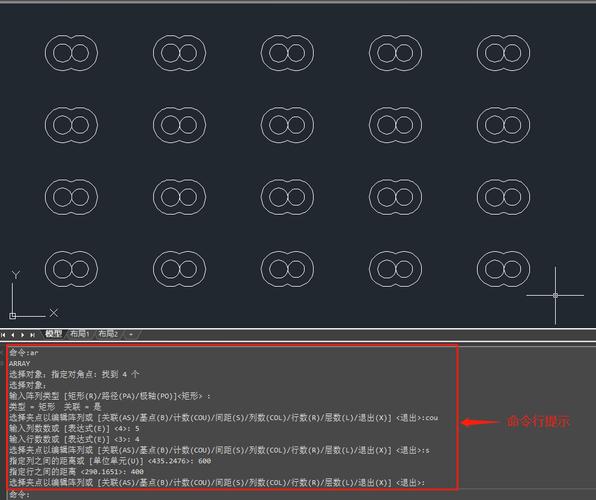
第一步:强制重启软件与系统
- 结束CAD进程
通过任务管理器(Ctrl+Shift+Esc)结束所有CAD相关进程(如acad.exe、ldrmgr.exe),确保完全退出程序。 - 清理临时文件
删除CAD临时目录(通常位于%APPDATA%\Autodesk\或C:\Users\用户名\AppData\Local\Temp\)下的缓存文件。 - 重启电脑
有时系统资源占用过高或驱动冲突需要重启才能释放,建议重启后再尝试打开CAD。
第二步:检查当前文件与新建文件
- 新建文件测试
启动CAD后,选择“新建”文件(使用默认模板),若新文件中命令可用,说明原文件损坏。- 文件修复方法:
- 使用CAD自带的“修复”功能(文件→绘图实用程序→修复)。
- 将文件另存为较低版本(如从DWG 2020存为DWG 2018)。
- 通过“插入”→“DWG参照”插入损坏文件,提取内容后另存为新文件。
- 文件修复方法:
- 检查外部参照与块
若文件包含外部参照(Xref)或动态块,尝试暂时剥离这些元素,排查是否为引用资源导致冲突。
第三步:重置CAD配置
- 重置用户配置
- 方法1:启动时按住Shift键右键点击CAD图标,选择“以管理员身份运行”,并在命令行输入
-startup重置配置。 - 方法2:备份并删除配置文件(如
acad.cfg、acad.pgp),重启CAD后会自动生成默认配置。
- 方法1:启动时按住Shift键右键点击CAD图标,选择“以管理员身份运行”,并在命令行输入
- 加载默认工作空间
在“工作空间”工具栏中切换“AutoCAD经典”或“三维建模”界面,避免自定义界面布局导致命令丢失。
第四步:检查插件与外部程序
- 禁用第三方插件
在CAD的“加载应用程序”对话框(APPLOAD命令)中,卸载所有非系统插件,尤其是近期安装的插件。 - 清理启动组
通过“工具→选项→文件→菜单文件→菜单源”检查是否有异常菜单加载,或使用MENULOAD命令重置菜单。
第五步:修复软件与系统组件
- 修复或重装CAD
- 通过“控制面板→程序和功能”找到CAD,选择“更改”→“修复安装”。
- 若修复无效,彻底卸载CAD(使用官方清理工具如
AdskUninstaller.exe),删除残留文件后重新安装。
- 更新系统依赖
确保已安装最新.NET Framework、DirectX及显卡驱动,可通过Windows Update或厂商官网下载。
第六步:硬件与系统检查
- 内存检测
使用Windows内存诊断工具(mdsched.exe)检查内存条是否故障。 - 显卡驱动
更新显卡驱动至最新版本,或尝试回滚至稳定版本,避免驱动兼容性问题。 - 安全软件设置
暂时关闭杀毒软件或防火墙,将CAD添加到信任列表,排除拦截可能。
预防措施
为避免类似问题再次发生,建议用户采取以下预防措施:
- 定期备份CAD文件和配置文件(如使用云存储或移动硬盘)。
- 避免使用来源不明的插件或模板文件。
- 保持操作系统和CAD软件版本更新。
- 安装可靠的杀毒软件,定期全盘扫描病毒。
相关问答FAQs
Q1: CAD命令栏无法输入文字,但菜单栏可以点击,如何解决?
A: 此问题通常由命令窗口(TEXTSCR)或输入法冲突导致,尝试按Ctrl+9切换命令行显示状态,或更换输入法(如切换至英文模式),若无效,可通过“选项→显示→颜色”重置命令行背景色,或执行REINIT命令重置初始化文件。
Q2: CAD突然所有命令失效,且弹出“致命错误”提示,如何处理?
A: “致命错误”通常由严重程序冲突或文件损坏引起,首先保存当前工作(若可响应),然后按以下步骤操作:
- 记录错误代码(如“FATAL ERROR: Unhandled Access Violation”)。
- 备份文件后,强制关闭CAD并删除临时文件。
- 以安全模式启动CAD(启动时按住F8,选择“禁用宏”模式),测试命令是否恢复。
- 若安全模式正常,逐步加载插件和配置文件定位问题;若无效,需重装CAD并联系技术支持提供错误日志。